Para a maioria dos usuários da Samsung, o Odin Mode pode ajudar quando você quiser fazer o flash do firmware.
No entanto, há também muitos usuários da Samsung que estão presos Modo Odin. Você deve resolver o problema para que você possa usar o dispositivo Samsung como de costume.
Neste artigo vamos apresentar o modo Odin para você e dizer o que fazer quando o Samsung estiver preso no modo Odin.

- Parte 1. O que é o Odin / Download Mode no Samsung Phone?
- Parte 2. Como entrar / sair do modo Odin
- Parte 3. Como corrigir Samsung preso no modo Odin
Parte 1. O que é o Odin / Download Mode no Samsung Phone?
O Modo Odin, ou algo chamado de Modo de Download, é um modo que afeta apenas os dispositivos Samsung, que é diferente de Modo de recuperação do Android.
É um estado especial que permite que você atualize o firmware por meio do Odin ou outro software de desktop em seus dispositivos Samsung. É muito fácil entrar no modo e também é simples você sair. Ao entrar no modo Odin com sucesso, você verá um triângulo com uma imagem do Android e uma frase que diz "Baixando ...".
No entanto, quando você não conseguir sair do modo Samsung Odin, o telefone pode estar preso no modo e você está enfrentando o que é chamado de problema de falha do Odin.
Se você está passando por isso, seu telefone não pode funcionar normalmente e você deve resolvê-lo para recuperar seu dispositivo Samsung.
Parte 2. Como sair do modo Odin
Como sair do modo Odin
É simples e fácil para os usuários da Samsung sair do Modo Samsung Odin. Existem três maneiras diferentes de sair do Modo Samsung Odin. Você pode tentar sair do modo como segue.
Caminho 1. Se você estiver na tela principal do Samsung Odin Mode, poderá sair pressionando a tecla diminuir volume para cancelar o processo de download. E então o seu dispositivo será comandado para reiniciar e você sair com sucesso.
Caminho 2. Quando você está experimentando o erro de falha Odin, você precisa pressionar e segurar a tecla de volume para baixo e o botão liga / desliga juntos. Aguarde alguns minutos com paciência e, em seguida, o seu telefone Samsung irá reiniciar-se.
Caminho 3. Basta remover a bateria do telefone do seu dispositivo, se possível. Aguarde um ou dois minutos, insira a bateria novamente e ligue o telefone Samsung. A última forma pode ser a mais fácil, embora possa causar alguns danos ao seu telefone. Então, use desta forma se as duas formas acima não funcionarem.

Parte 3. Como corrigir Samsung preso no modo Odin
Quando seu Samsung está preso no modo Odin, ele causará muitos problemas para você. Você não pode usar seu telefone como de costume, e todos os seus dados salvos no telefone estão em perigo. Então, como saber se o seu Samsung está preso no modo Odin? Quando o seu Samsung tem os seguintes recursos, ele pode estar preso.
• Não é possível desligá-lo e está sempre na tela "Baixando ... Não desligue o alvo".
• Seu telefone está preso no logotipo.
• Seu telefone continua reiniciando repetidamente sozinho.
Na verdade, há um software profissional chamado Broken Android Data Extraction pode ajudá-lo a resolver os problemas. Não só pode ajudá-lo a consertar o telefone quebrado ao normal, mas também pode extrair dados da Samsung danificada. Pode ser o que você mais precisa quando o Samsung está preso no modo Odin.
Passo 1. Download da Extração de Dados do Android Quebrada
Baixar Extração de dados quebrados do Android a partir do site oficial e, em seguida, instale-o no seu computador seguindo as instruções.
Passo 2. Conecte o dispositivo Samsung ao computador
Lançar a extração de dados Android quebrada no seu computador. E conecte seu dispositivo Samsung ao computador por meio de um cabo USB.
Passo 3. Selecione o caso adequado do seu telefone
Clique em Broken Android Data Extraction, que é o terceiro ícone na lista à esquerda. Em seguida, leia o guia na tela e escolha a caixa adequada. A opção da esquerda é adequada para aqueles que não conseguem inserir a senha ou não podem tocar a tela, enquanto as opções da direita são adequadas para aqueles cujo sistema está danificado. Então você precisa escolher o caminho certo e clicar em "Iniciar".
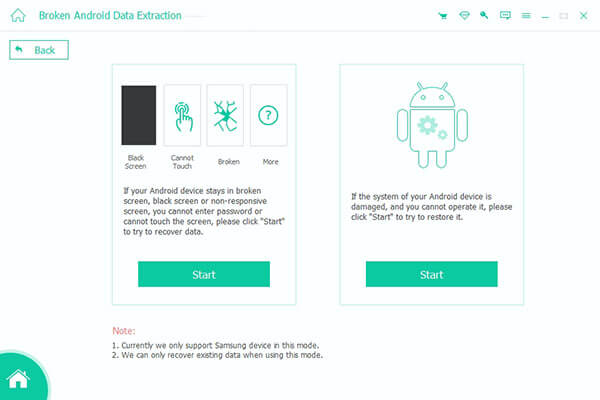
Passo 4. Confirme as informações do seu dispositivo
Depois de clicar em "Iniciar", você será solicitado a selecionar e confirmar as informações do dispositivo, como o nome do dispositivo e o modelo do telefone. Em seguida, leia o aviso legal e clique em "Confirmar".

Passo 5. Entre no modo Samsung Odin
Então este software vai levar você a colocar seu celular no modo Odin. Siga-o e, quando o processo de download de pacotes e reparos for concluído, o dispositivo será digitalizado automaticamente.

Passo 6. Recupere dados no seu dispositivo Samsung
Após a digitalização, todos os dados do seu telefone danificado serão listados na janela para você. Você pode clicar em "Recuperar" para recuperar os arquivos excluídos no telefone Android.
Conclusão
Neste artigo, nós dizemos principalmente o que é o Odin Mode nos telefones Samsung. Além disso, também apresentamos as formas de entrar e sair do Samsung Odin Mode. Quanto a preso no modo Samsung Odin, você pode aprender os recursos deste artigo e nós recomendamos a melhor solução para superar essa dificuldade. Espero que você consiga algo útil quando precisar.








